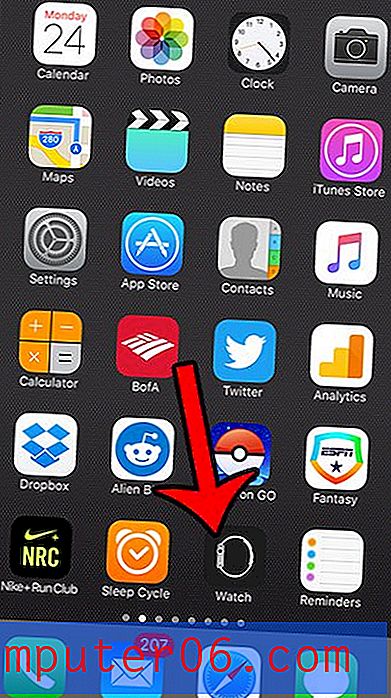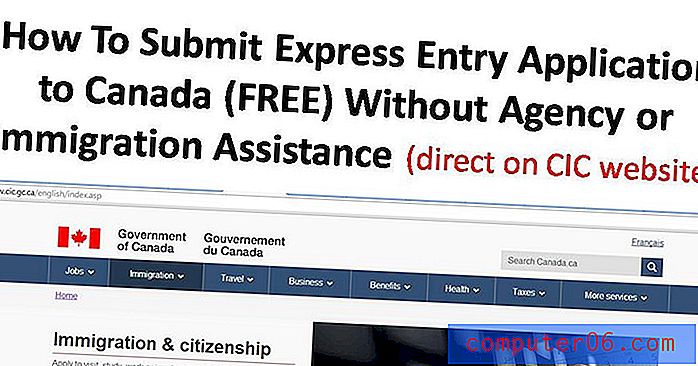Kā nosūtīt Chrome cilni uz Chromecast ierīci Mac datorā
Google Chromecast ir lieliska ierīce, galvenokārt pateicoties “ļoti pieņemamām cenām”. Bet tas ir daudz vairāk nekā tikai vienkāršs veids, kā skatīties Netflix un YouTube savā televizorā. Varat arī izmantot iespēju, kas ļauj atspoguļot saturu no cilnes Mac datora datora pārlūkā Google Chrome.
Google Cast izmantošana pārlūkā Chrome kopā ar Chromecast
Izmantojot šo metodi, jums būs jāielādē pārlūka Chrome paplašinājums ar nosaukumu Google Cast. Kad šis paplašinājums būs instalēts, tas pārlūka Chrome augšējā labajā stūrī pievienos simbolu, kas ļauj jums nosūtīt cilni Chromecast ierīcei.
Šajā apmācībā tiks pieņemts, ka jūs jau esat iestatījis savu Google Chromecast ierīci un ka televizors ir pagriezts uz ieejas kanālu, kuram ir pievienots Chromecast. Jūsu datoram un Chromecast ierīcei jābūt arī savienotam ar to pašu Wi-Fi tīklu.
1. darbība: atveriet pārlūku Chrome.
2. darbība: dodieties uz Chrome interneta veikalu vietnē https://chrome.google.com/webstore/category/apps.
3. solis: meklēšanas laukā loga augšējā kreisajā stūrī ierakstiet Google Cast, pēc tam nospiediet tastatūras taustiņu Enter.

4. darbība: noklikšķiniet uz pogas Pievienot pārlūkam Chrome pa labi no opcijas Google Cast .

5. solis: noklikšķiniet uz pogas Pievienot, lai apstiprinātu, ka vēlaties instalēt paplašinājumu.
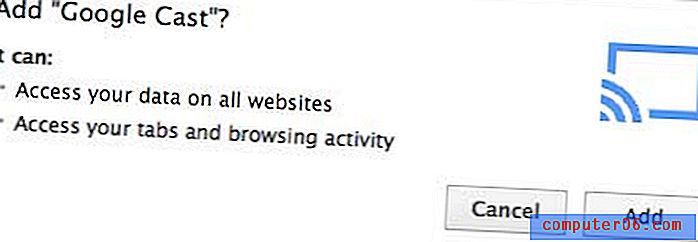
6. darbība: pārlūkojiet Web lapu, kuru vēlaties nosūtīt uz Chromecast ierīci.
7. darbība: loga augšējā labajā stūrī noklikšķiniet uz Google Cast ikonas un pēc tam atlasiet Chromecast ierīci.
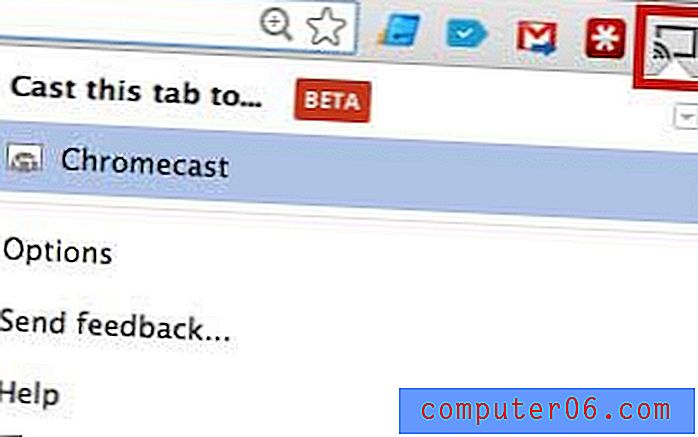
Vai meklējat video straumēšanas lodziņu ar vēl dažām satura opcijām? Roku LT arī ļaus jums skatīties Hulu Plus, Amazon Instant un HBO Go, un tas maksā tikai nedaudz vairāk nekā Chromecast. Tomēr ņemiet vērā, ka tajā nav cilnes spoguļošanas opcijas, kas ir pieejama Chromecast ierīcē un aprakstīta šajā rakstā.
Uzziniet, kā operētājsistēmā Windows 7 iestatīt Google Chrome kā noklusējuma pārlūku.